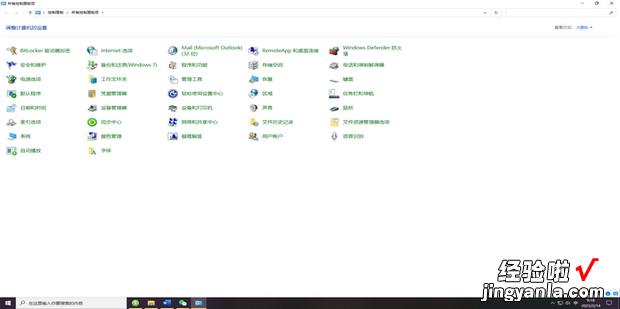现在给大家介绍一下联想笔记本怎么打开控制面板,这里以Windows10系统为例
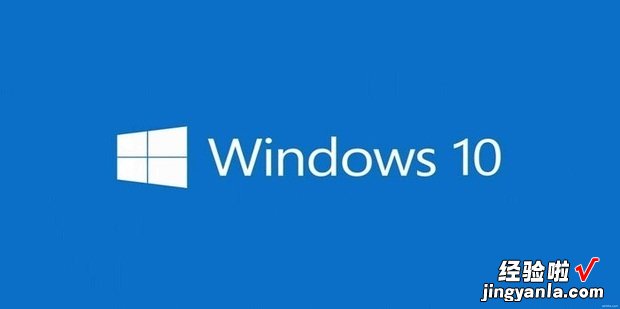
方法1
首先在桌面空白处点击鼠标右键进入个性化 。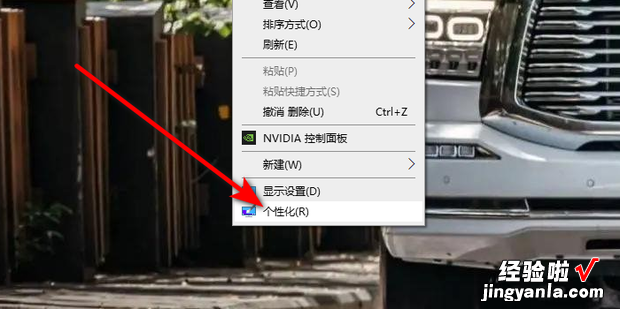
然后点击进入主题 。
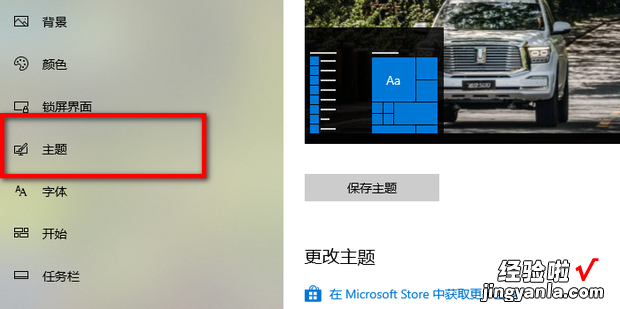
点击桌面图标设置 。
【联想笔记本怎么打开控制面板,联想笔记本怎么打开控制面板快捷键】
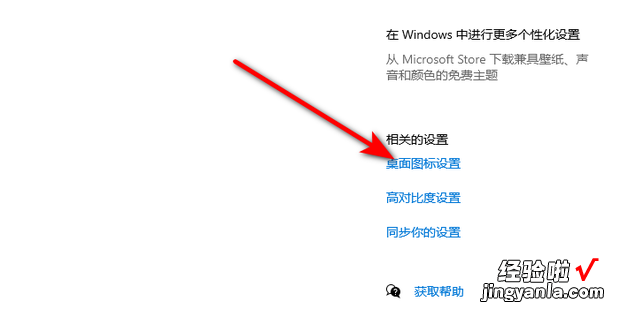
勾选控制面板然后点击确定 。
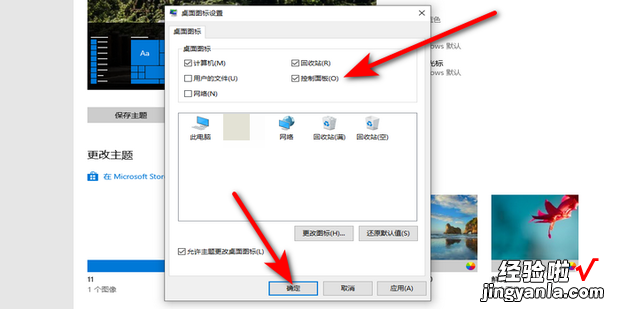
局最后双击打开控制面板即可 。
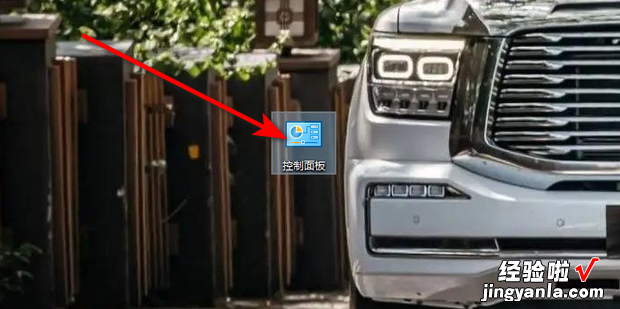
方法2
首先点击桌面搜索框 。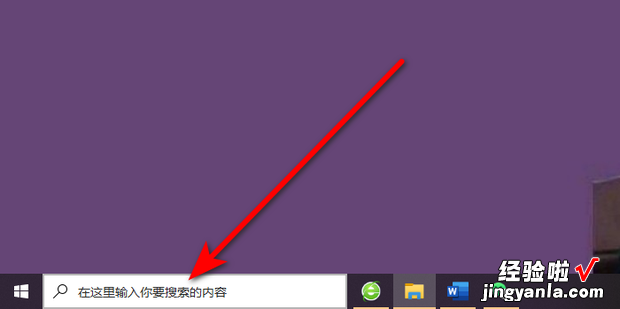
输入控制面板 。
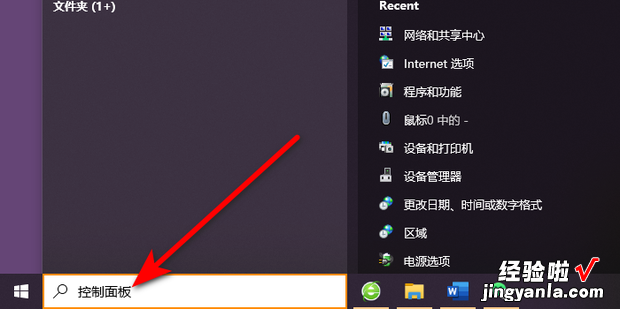
然后点击进入控制面板即可 。
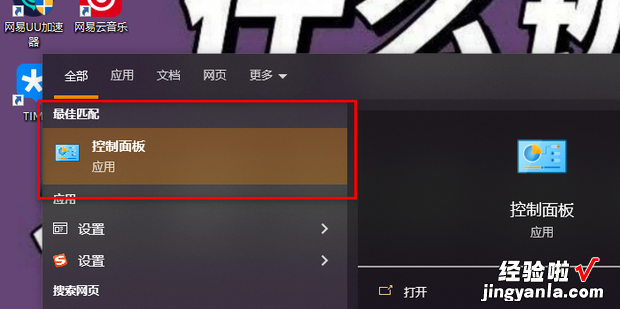
方法3
首先点击开始菜单,然后点击展开Windows系统文件夹 。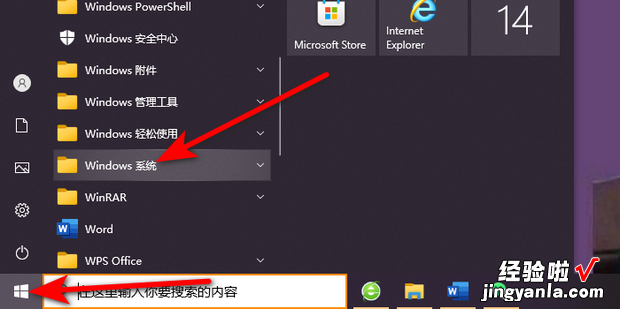
最后在Windows系统文件夹中点击控制面板即可 。
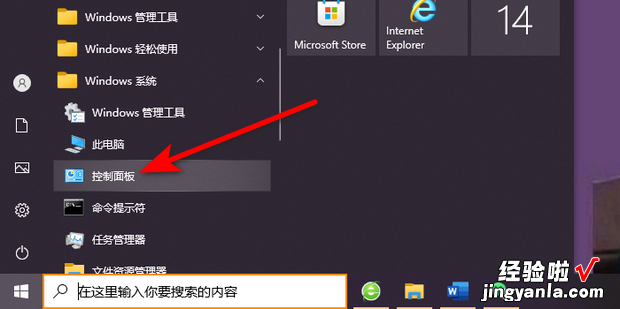
效果展示 。